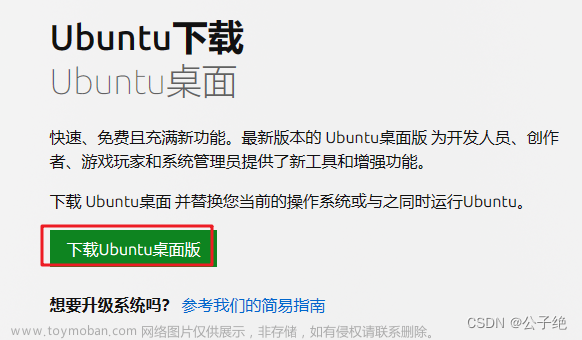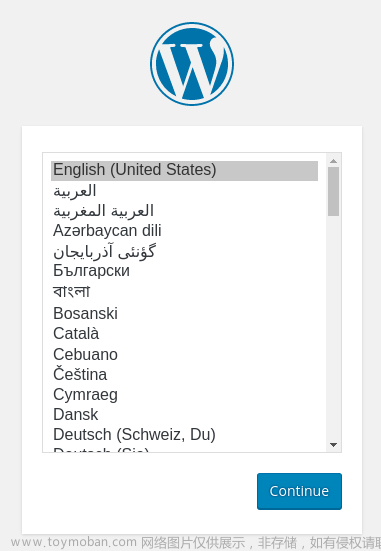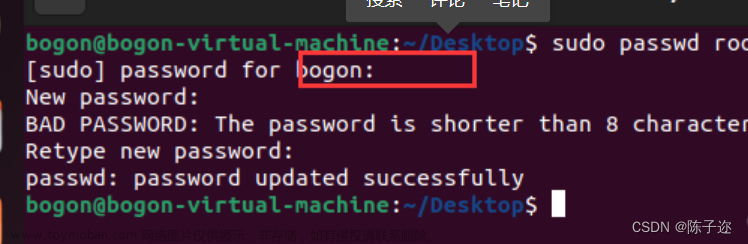Kernel-based Virtual Machine(KVM)是Linux内核中的一个虚拟化模块,它允许内核作为一个虚拟机监视器(hypervisor)工作。今天,我们将探讨如何在Ubuntu机器上安装KVM。我们将使用Ubuntu的最新版本,22.04。安装将通过命令行进行。我们将运行基本的Linux命令来安装KVM及其必要的依赖项。在本教程结束时,你将知道在你的系统上安装KVM是多么容易。
安装指南
以下是在Ubuntu 22.04上安装KVM的步骤:
步骤1:更新和升级你的Ubuntu 22.04系统
在你的系统上安装KVM之前,先更新和升级系统。
使用以下命令更新系统:
sudo apt update
接下来,使用以下命令升级系统:
sudo apt upgrade
步骤2:检查你的系统与KVM的兼容性
在安装KVM之前,确保KVM与你的系统兼容。否则,你将不断遇到错误,KVM也无法正确安装。
要检查两者之间的兼容性,运行此命令:
egrep -c '(vmx|svm)' /proc/cpuinfo
如果你得到的输出大于0,那么意味着KVM与系统兼容,可以安装。
步骤3:安装KVM所需的包
现在我们已经确认了兼容性,让我们开始使用以下命令安装必要的KVM依赖项:
sudo apt install qemu-kvm libvirt-daemon-system virtinst libvirt-clients bridge-utils
步骤4:启用虚拟化所需的服务并检查它们的状态
成功安装必要的依赖项后,让我们启用需要进行虚拟化的服务。使用以下命令启用livirtd:
sudo systemctl enable libvirtd
现在通过发出以下命令启动libvirtd:
sudo systemctl start libvirtd
让我们使用下面提到的命令验证libvirtd的状态。如果它运行正常,你将在输出中看到'active'。
sudo systemctl status libvirtd
步骤5:将你的用户添加到KVM和Libvirt组
现在将你的用户添加到KVM和libvirt组,以便启动KVM并避免遇到问题。可以使用此命令将用户添加到KVM组:
sudo usermod -aG kvm $USER
现在使用此命令将用户添加到libvirt组:
sudo usermod -aG libvirt $USER
步骤6:为虚拟机(VMs)创建一个桥接网络
在这一步,我们将创建一个桥接网络。这可以通过创建一个netplan配置文件来完成:
sudo nano /etc/netplan/01-netcfg.yaml
现在在01-netcfg.yaml文件中添加以下配置:
network: ethernets: eth0: dhcp4: false dhcp6: false bridges: br0: interfaces: [eth0] dhcp4: false addresses: [192.168.1.10/24] macaddress: 01:26:3b:4b:1d:43 routes: - to: default via: 192.168.1.2 metric: 100 nameservers: addresses: [8.8.8.8,144.144.144.144] parameters: stp: false dhcp6: false version: 2
一旦你将配置粘贴到文件中,保存它并退出。
步骤7:使用Netplan应用更改并查看更改
要应用配置,运行以下命令:
sudo netplan apply
你也可以使用ip addr命令这样查看更改:文章来源:https://www.toymoban.com/news/detail-717525.html
ip addr show
结论
在今天的教程中,我们详细介绍了如何在Ubuntu 22.04上安装KVM。在安装之前,我们测试了kvm和我们的Ubuntu系统之间的兼容性。之后,我们安装了必要的KVM包,然后安装了KVM。然后我们还向你展示了如何创建一个配置文件以启用桥接网络。最后,我们学习了如何使用一个易于遵循的命令来验证更改。文章来源地址https://www.toymoban.com/news/detail-717525.html
到了这里,关于如何在Ubuntu 22.04上安装KVM?的文章就介绍完了。如果您还想了解更多内容,请在右上角搜索TOY模板网以前的文章或继续浏览下面的相关文章,希望大家以后多多支持TOY模板网!